Slik ripper du en DVD med 3 Easy Methods
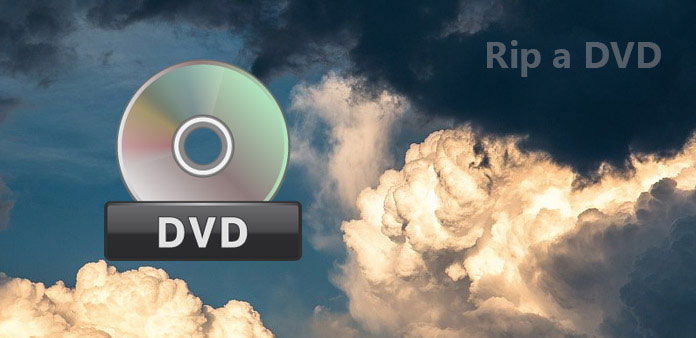
Mange analytikere har spådd at DVD var død. Er det sant? Kanskje er virkeligheten svaret. Ifølge Amazon faller DVD-salget raskt de siste årene. Og husker du sist du brukte DVD-spilleren din? Nå fjerner mange datamaskiner selv DVD-stasjoner fra deres nyeste versjon av personlige datamaskiner, som Apple. Gjennom disse fakta er svaret allerede klart. Men hvis du fortsatt har noen hjemme-video-DVDer eller klassiske DVD-filmer, må du forstå metoden for å rippe en DVD til MP4 eller andre videoformater. I denne opplæringen skal vi dele flere måter om å rippe en DVD med de beste DVD-rippene som er tilgjengelige på markedet.
Metoder 1. Ripp en DVD med best kvalitet
Når du forbereder deg til å kode og rippe en DVD, må du først vurdere kvaliteten på utgangen. Fra dette punktet, Tipard DVD Ripper er den beste optiske disken ripping verktøyet på markedet, fordi det vil generere høyeste kvalitet utganger som mulig. Videre støtter denne DVD-ripper et bredere spekter av inngangs- og utdataformater. Den har til og med kapasitet til å optimalisere videoer for avspilling på bærbare enheter. Hvis du er klar, la oss begynne å rippe en DVD til MP4 umiddelbart.
Hvordan rippe en DVD uten tap av kvalitet
Installasjon
Last ned og installer DVD Ripper på datamaskinen. Den har en versjon for henholdsvis Windows og Mac. Du finner den riktige versjonen på den offisielle nettsiden. Sett inn DVD-en i optisk stasjon og åpne DVD Ripper.
Tips: DVD Ripper kan rippe både kryptert DVD og hjemme DVD.
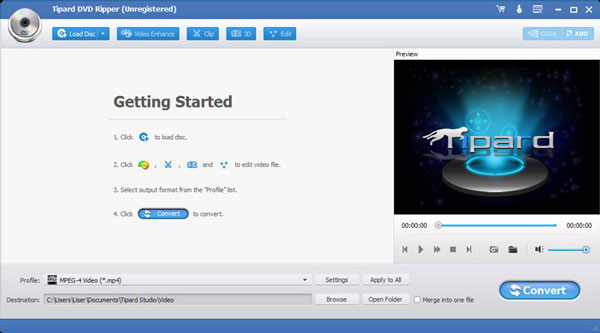
Last inn DVD
Klikk på Legg plate knapp på toppband for å skanne og laste inn DVD-innhold fra optisk stasjon. Deretter kan du bestemme å rippe en film eller alle filmer ved å merke av i ruten foran filmen.
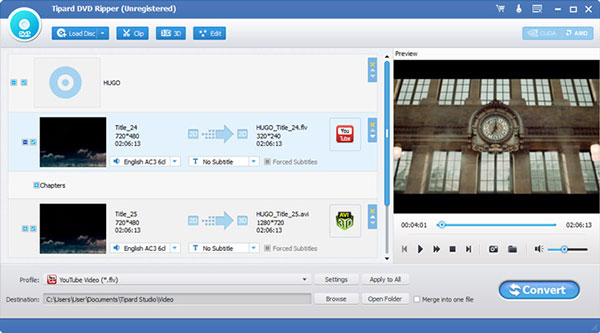
Rediger videoer
Åpne videoredigeringsprogrammet ved å trykke på Rediger knapp. Deretter kan du beskjære, trimme og slå sammen videoklipp, legge til vannmerke eller bruke filtre på videoer.
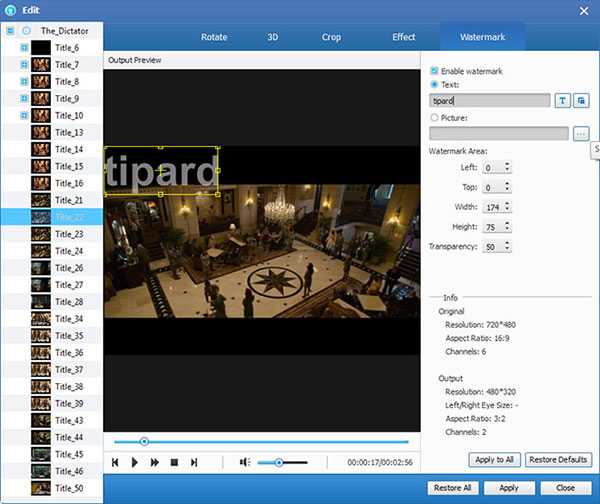
innstillinger
Finn til bunnområde og velg et passende videoformat fra rullegardinlisten til Profiler. Eller du kan gå til innstillinger vindu og tilpass flere parametere.
Trykk på Søk knappen og angi et mål for å lagre de rippede DVD-videoene.
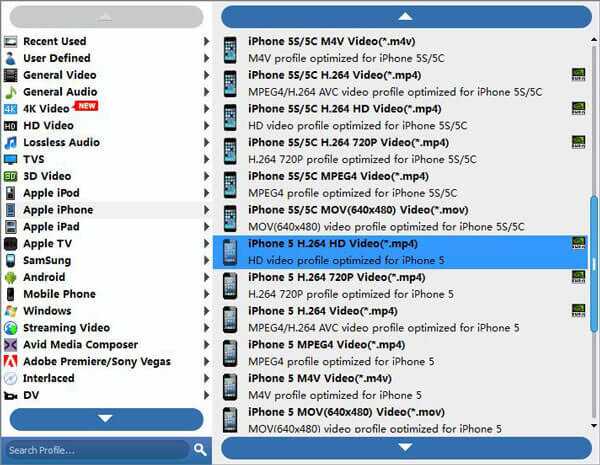
Rip DVD
Etter innstillinger kan du klikke på Konverter-knappen for å begynne å rippe en DVD med original kvalitet. Du kan gjøre mange ting med det rippede DVD-innholdet. For eksempel kan du se DVDen på PS4 eller del DVD-filmen med vennene dine.
Metoder 2. Rip en kommersiell DVD med håndbrems
Håndbrekk er en av de mest populære open source DVD rippers på markedet. Den største fordelen med håndbrems er høy utgangskvalitet. Hvis du vil bruke denne gratis DVD-ripper for å kode kommersielle DVDer, må du installere ekstra libdvdcss.
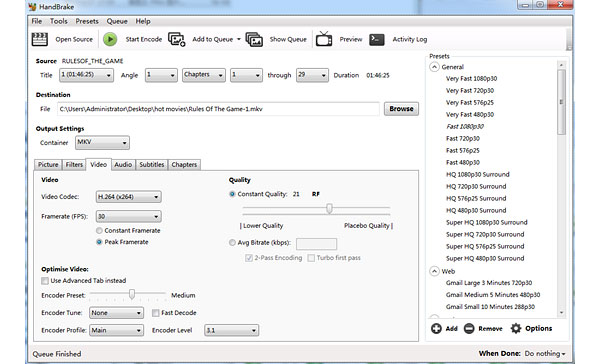
Hvordan rippe en kommersiell DVD med håndbrems
installer libdvdcss
Gå til offisiell nettside og last ned både Handbrake og libdvdcss til datamaskinen din. Etter installasjon av Håndbrems må du kopiere .dll-filen til Handbrake-programmappen på Windows. For Mac-maskiner, dobbeltklikk på den nedlastede libdvdcss-pakken for å installere den.
Importer DVD
Sett DVD-en for å rippe inn i DVD-stasjonen og kjøre Håndbrems. Klikk på Open Source-knappen og velg DVD-stasjonen for å skanne og importere DVD-innhold.
Tips: Det tar litt tid å skanne DVDen.
Tilpass alternativer
Etter at DVD importert, utfolder du Tittel rullegardinlisten under kilde seksjon for å velge DVD-film for å rippe. Og håndbremsen støtter rippe et DVD kapittel av kapitler alternativet.
Trykk på Søk knappen og velg en mappe for å lagre utgangen.
Finn til Forhåndsinnstillinger panel og velg et utdataformat fra listen.
Hvis du vil tilpasse andre parametere, kan du gå til Bilde, filtre, video, lyd, tekst og kapitler fanen.
Start kode
Når innstillingene er ferdige, klikk på Start kode knappen for å fremkalle prosessen med å rippe en kommersiell DVD med håndbrems.
Del 3: Ripp DVD til Xbox One
VLC Media Player er ikke bare en DVD-ripper, men også en populær mediespiller. Hvis du allerede har VLC Media Player på din Windows- eller Mac-datamaskin, kan du bruke dette allsidige verktøyet til å rive hjemme-DVDer. Husk at VLC ikke kan kode eller lese krypterte DVDer.
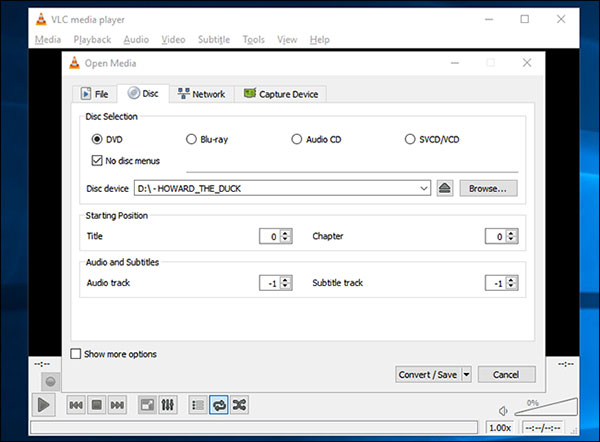
Slik ripper du en DVD med VLC
Oppstart VLC
Start VLC Media Player og sett inn DVDen du vil rive inn i datamaskinens optiske stasjon. På grensesnittet til VLC, utvikle Media menyen og velg Konverter / Save alternativet.
Konverter DVD
Når dialogboksen for den åpne mediene dukker opp, bør du gå til Plate fane. Velg DVD i Disc Selection område og sørg for at Disc-enhet Feltpunkter til DVD-stasjonen inneholder platen.
Hvis du vil rippe et DVD-kapittel, kan du sette inn Startposisjon område. De Lyd og undertekster seksjonen brukes til å trekke ut lyd og undertekster fra en DVD.
Deretter klikker du på Konverter / Save knappen for å fortsette.
Output-innstillinger
I dialogboksen Konverter kan du velge et videoformat fra Profil rullegardinliste, for eksempel MP4. Og skriv inn et sted for å lagre de rippede videoene ved å klikke på Søk knappen i Destinasjon område.
Start Konvertering
Når du er klar, klikk på Start knappen på konverteringsdialog for å fremkalle DVD-ripping og kodingsprosessen. Etter at DVD-ripping er ferdig, trykker du på Stopp knappen for å fullføre den. Deretter kan du spille de rippede videoene i VLC Media Player.
konklusjonen
I denne opplæringen har vi delt flere måter å rippe en DVD på. Du kan velge en DVD-ripper og følge veiledningen for å konvertere DVD til MP4 til datamaskinen. Håndbremse er den beste gratis DVD-ripper på markedet. Du kan bruke den til å rippe en DVD gratis. Men hvis du vil rive en kryptert DVD med håndbrems, må du installere ekstra programvare. Videre kan Handbrake ikke kode for de nyeste krypterte DVDene. VLC Media Play er mer egnet for å rippe en hjemmevideo. Hvis du leter etter den beste måten å rippe DVDer på, anbefaler vi Tipard DVD Ripper. Du kan nyte sine brukervennlige funksjoner og beste utskriftskvalitet på alle plattformer.







